当您有漂亮的照片并想与其他iOS用户共享时,AirDrop是一个很好的助手,可以帮助您快速轻松地完成这项工作。 当您的AirDrop无法在Mac或iPhone上运行时,可能会造成一些麻烦。 许多用户都面临这样的问题,并且不知道如何解决。 在这里,我们建议一些最佳方法来修复AirDrop无法正常工作。 只要继续阅读并获得这些方法即可。
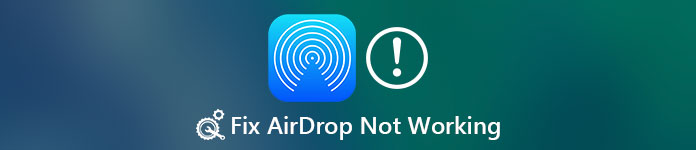
- 部分1:了解有关AirDrop的更多信息
- 部分2:如何修复AirDrop无法在iPhone上运行
- 部分3:如何修复AirDrop在Mac上不起作用
- 部分4:AirDrop替代品
- 第5部分:AirDrop的常见问题解答不起作用
如您所知,AirDrop是一项很好的功能,您可以在iOS设备和Mac之间共享文件。 如果您的iPhone AirDrop无法使用,或者AirDrop无法在Mac上使用,则可以尝试使用这种出色的iOS传输来共享文件。 iPhone转移作为AirDrop的替代品,它应该是您可以用来从iPhone,iPad,Mac和其他iOS设备传输照片,视频和其他文件的最佳软件。 它也可以被视为可用于管理iOS文件的iOS管理器。 如果你喜欢它,你会爱上这样一个完美的转移。
部分1:关于AirDrop
AirDrop是一项很棒的功能,专门用于在iOS设备和Mac之间共享文件。 尽管许多人不了解它,但它对于Apple用户仍然是有用的功能。 在iPhone或Mac上使用AirDrop之前,您的设备应在iOS 7,Mac OS X lion(10.7)或更高版本上运行。 并且不要忘记打开设备上的Wi-Fi和蓝牙。 另外,请确保两个设备之间的距离不太宽。 使用AirDrop发送和共享文件的步骤非常容易学习。 只需从底部向上滑动即可进入控制中心,然后点按AirDrop选项以将其打开。 然后,您需要从三个选项中进行选择,包括“关”,“所有人”,“仅联系人”。 如果您的AirDrop无法在iPhone或Mac上运行,请不要担心。 请按照以下方法解决此问题。
部分2:如何修复AirDrop无法在iPhone上运行
方法1:重新启动iPhone以修复AirDrop无法在iPhone上运行
您可以尝试重新启动iPhone以修复AirDrop无法正常工作。 重启iPhone的步骤非常简单。 您可以通过按电源按钮将其关闭然后滑动滑块来重启iPhone。 然后按电源按钮打开iPhone,直到屏幕上显示Apple徽标。

方法2:关闭个人热点以修复AirDrop无法在iPhone上运行
当发现您的AidDrop不起作用时,您可以检查您的个人热点是否已启用。 打开您的“个人热点”时,它可能会影响Wi-Fi,并使您的AirDrop无法正常工作。 要解决此问题,只需转到“设置”并关闭“个人热点”。
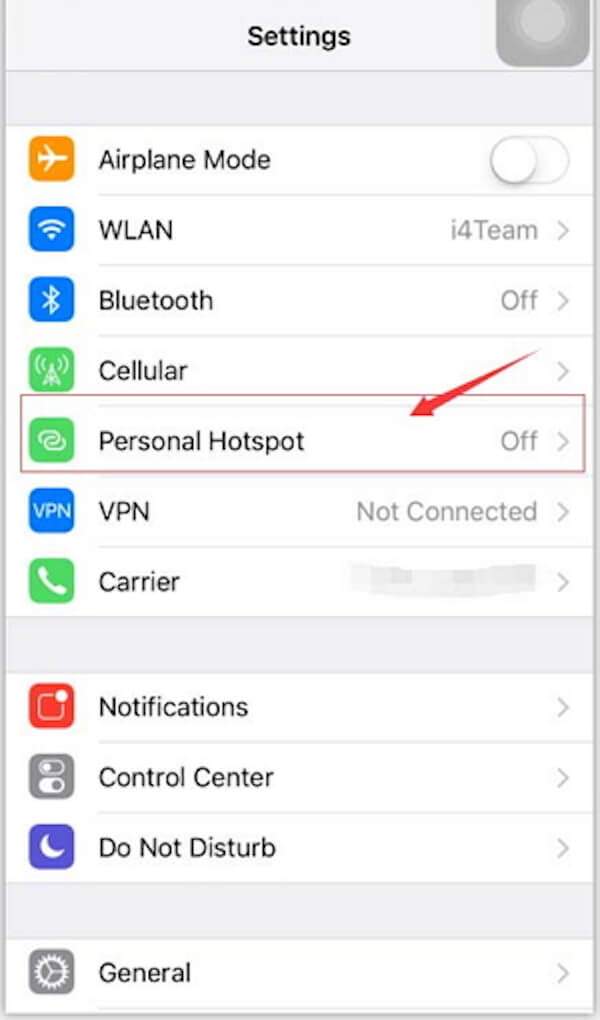
方法3:修复AirDrop不适用于iPhone的专业方法
如果我们建议您使用的所有方法都不能解决此问题,则可以尝试此软件。 iOS系统恢复 是您可以用来修复iPhone AirDrop无法正常工作的最佳恢复软件。 有了这么好的程序,您可以从恢复模式,Apple徽标,黑屏等修复所有版本的iPhone,iPad和iPod。 它是您修复iOS设备并使其正常运行的最佳助手。
。 下载iOS系统恢复
从您计算机上的官方网站下载iOS System Recovery。 然后根据安装指南进行安装。

。 启动iOS系统恢复
在计算机上启动iOS系统恢复,然后单击“更多工具”和“ iOS系统恢复”以进入主窗口。 阅读该软件提供的提示后,您可以单击“开始”以启动iOS系统恢复。 并且此软件将自动检测您的iPhone。

。 下载固件
现在,单击“问题”,然后按照指南将iPhone置于恢复模式。 接下来,您需要选择适当的iOS型号和iPhone的其他信息。 然后单击“下载”以下载固件。

。 修复AirDrop无法正常工作
成功下载插件后,此专业软件将自动修复您的iPhone AirDrop无法正常工作。 只需再检查一下AirDrop是否适用于iPhone。

您可能还想知道:如何 修复iPhone照片没有显示 在iPhoto / Mac上的照片
部分3:如何修复AirDrop在Mac上不起作用
方法1:重新启动Mac以修复AirDrop无法在Mac上运行
与iPhone一样,如果可以在Mac上使用AirDrop,则可以重新启动Mac来解决此问题。 如果要重新启动Mac并修复无法在Mac上运行的AirDrop,则可以选择三个选项。 您可以按电源按钮或按Control and Eject,然后在出现对话框时,单击Restart按钮以重新启动Mac。 您也可以选择Apple键,然后单击“重新启动”按钮。 此外,您还可以按三个按钮(包括“控制”,“命令”和“弹出”)来重新启动Mac。
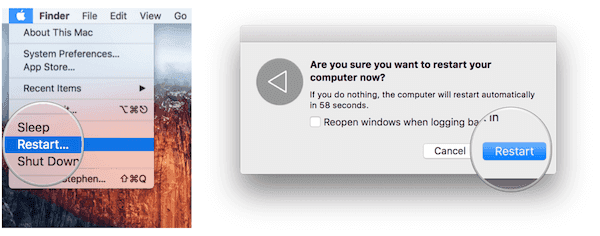
方法2:更新系统以修复AirDrop无法在Mac上运行
如果您的AirDrop无法在Mac上运行,则可以检查是否有可以更新的新系统。 如果您不更新Mac系统,则可能导致AirDrop无法正常工作。 要解决此问题,只需打开Apple菜单,然后单击“系统偏好设置”。 然后在“系统”选项中找到“软件更新”。 接下来,单击立即检查以检查新更新。 然后单击“安装”,然后键入您的管理员帐户名和密码进行确认。
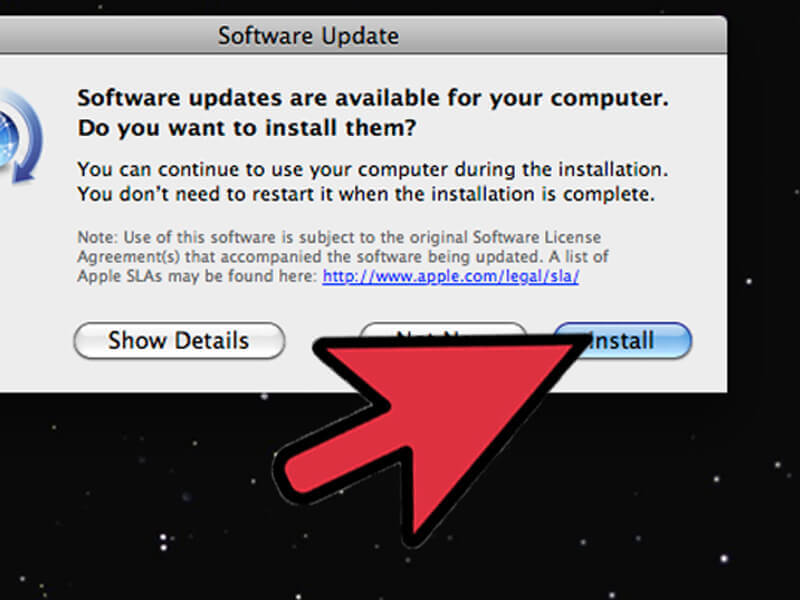
部分4:AirDrop替代品
AirDrop是一款免费工具,可让您在iOS到iOS /计算机之间共享文件。 但你必须在几米之内通过蓝牙使用它。 为了寻求轻松和快捷的方式,您需要转向Apeaksoft iPhone转移 寻求帮助。

它可以帮助您将数据从iOS设备传输到iOS设备,将数据从计算机添加到iOS设备,以及将文件从iOS设备同步到iTunes。
联系人,消息,照片等数据(HEIC 和PNG),音乐,视频,书籍,语音备忘录等都受到高度支持。
兼容 Windows 11/10/8/8.1/7,高度支持 macOS Big Sur。
在这里学习:
部分5:AirDrop的常见问题解答不起作用
为什么我的AirDrop无法在iPhone 15上运行?
如果您的iPhone和您要发送的其他设备没有打开Wi-Fi和蓝牙,则AirDrop将无法工作。
AirDrop工作需要什么?
AirDrop使用蓝牙在设备之间创建对等Wi-Fi网络。 这意味着您用于AirDrop的两个Apple设备都必须打开蓝牙和Wi-Fi。
AirDrop如何工作?
AirDrop使用蓝牙技术定位兼容的设备,使您可以将照片,视频,地图位置和联系信息等文件从一台设备传输到另一台设备。 要使用AirDrop,两个设备都需要打开蓝牙和Wi-Fi。
如何修复我的Mac没有出现在AirDrop上?
您可以尝试关闭并重新打开Wi-Fi和蓝牙,以修复Mac无法显示在AirDrop网络中的问题。
结论
阅读本文后,您必须知道如何修复iPhone AirDrop不起作用或AirDrop在Mac上不起作用。 如果您认为这些方法有帮助,请与有需要的朋友分享。 希望您能从本文中获得帮助。



 iPhone数据恢复
iPhone数据恢复 iOS系统恢复
iOS系统恢复 iOS数据备份和还原
iOS数据备份和还原 iOS录屏大师
iOS录屏大师 MobieTrans
MobieTrans iPhone转移
iPhone转移 iPhone橡皮擦
iPhone橡皮擦 WhatsApp转移
WhatsApp转移 iOS解锁
iOS解锁 免费HEIC转换器
免费HEIC转换器 iPhone 位置转换器
iPhone 位置转换器 Android数据恢复
Android数据恢复 损坏Android数据提取
损坏Android数据提取 Android数据备份和还原
Android数据备份和还原 手机转移
手机转移 数据恢复工具
数据恢复工具 蓝光播放器
蓝光播放器 Mac清洁卫士
Mac清洁卫士 DVD刻录
DVD刻录 PDF 转换
PDF 转换 Windows密码重置
Windows密码重置 手机镜
手机镜 视频转换器旗舰版
视频转换器旗舰版 视频编辑
视频编辑 屏幕录影大师
屏幕录影大师 PPT到视频转换器
PPT到视频转换器 幻灯片制作
幻灯片制作 免费视频转换器
免费视频转换器 免费屏幕录像机
免费屏幕录像机 免费HEIC转换器
免费HEIC转换器 免费视频压缩器
免费视频压缩器 免费的PDF压缩器
免费的PDF压缩器 免费音频转换器
免费音频转换器 免费录音机
免费录音机 免费视频木工
免费视频木工 免费图像压缩器
免费图像压缩器 免费背景橡皮擦
免费背景橡皮擦 免费图像升频器
免费图像升频器 免费水印去除剂
免费水印去除剂 iPhone屏幕锁
iPhone屏幕锁 拼图魔方
拼图魔方





